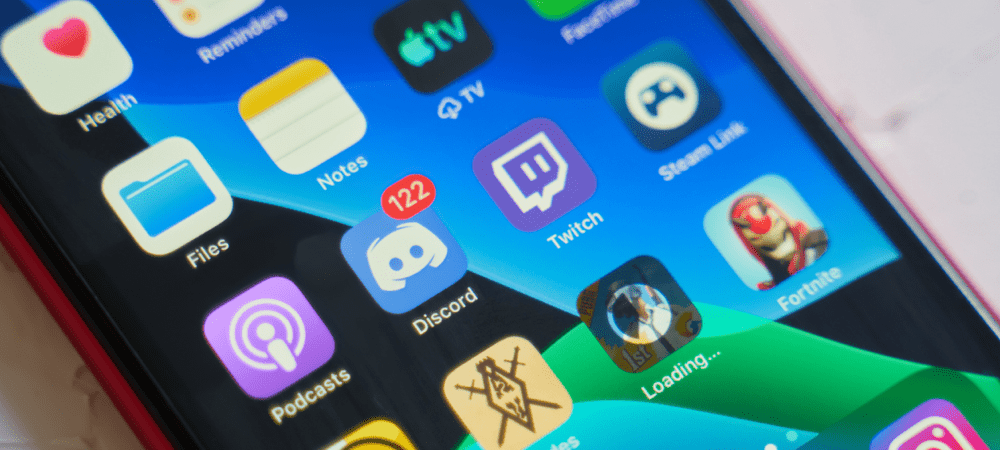पिछला नवीनीकरण

यदि आप बार-बार YouTube वीडियो या प्लेलिस्ट देखना चाहते हैं, तो आपको इसे लूप करने की आवश्यकता होगी। ऐसे।
चित्र को देखें: जब आप कुछ भयानक होता है तो YouTube पर अपने पसंदीदा ASMR वीडियो की सुखदायक ध्वनियों के बारे में सो रहे होते हैं। वीडियो समाप्त होता है, और YouTube बेबी शार्क गीत की तरह कुछ भयानक आटोप्ले करना शुरू कर देता है।
हम अतिशयोक्ति कर रहे हैं, लेकिन ऐसी बहुत सी परिस्थितियाँ हैं जहाँ YouTube वीडियो को पाला जाना उपयोगी हो सकता है। YouTube आपको इसे डेस्कटॉप प्लेटफ़ॉर्म पर आसानी से करने की अनुमति देता है, लेकिन यह मोबाइल पर मुश्किल है। यहां आपको क्या करना है
डेस्कटॉप पर YouTube वीडियो कैसे लूप करें
यह पहले डेस्कटॉप प्लेटफॉर्म पर YouTube वीडियो को लूप करने के लिए काफी मुश्किल था, लेकिन यह अब पहले से कहीं ज्यादा आसान है। Google ने अपने प्लेटफ़ॉर्म पर कुछ वीडियो-कुछ क्लिक पर सुविधा जोड़ी है, और आप कर चुके हैं।
YouTube वीडियो को खोलने से शुरू करें जिसे आप दोहराने पर देखना चाहते हैं। यदि कोई विज्ञापन हैं, तो आपको पहले इन्हें समाप्त करने के लिए इंतजार करना होगा, क्योंकि विज्ञापन खेलते समय लूप विकल्प उपलब्ध नहीं है।
एक बार जब वीडियो चलना शुरू हो जाता है, तो वीडियो पर कहीं भी राइट क्लिक करें और क्लिक करें लूप विकल्प।
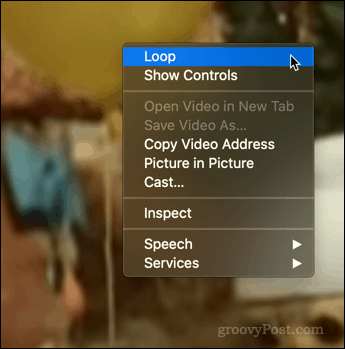
यह हो गया है - आपने किया है जब वीडियो अंत तक पहुंच जाता है, तो यह शुरुआत से फिर से शुरू हो जाएगा, जब तक आप इसे मैन्युअल रूप से बंद नहीं करते तब तक दोहराते रहेंगे।
लूपिंग बंद करने के लिए, बस प्रक्रिया को दोहराएं। वीडियो पर राइट-क्लिक करें, और आप एक ही मेनू देखेंगे।
लूप के पास अब एक चेकमार्क है। पर क्लिक करें लूप फिर से इसे निष्क्रिय करने के लिए।
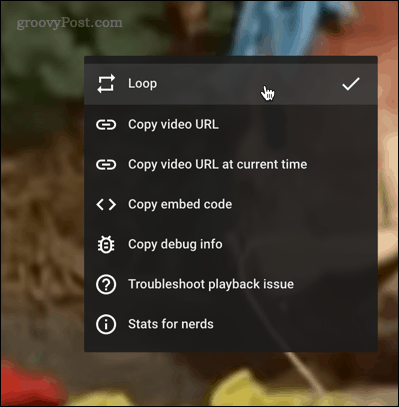
एक बार अक्षम होने पर, वीडियो अंत तक चलेगा, फिर सामान्य रूप से बंद हो जाएगा।
मोबाइल पर YouTube वीडियो कैसे लूप करें
दुर्भाग्य से, YouTube वीडियो को मोबाइल उपकरणों पर साधारण रूप से लूप करना आसान नहीं है। ये निर्देश Android, iPhone और iPad उपकरणों के लिए काम करना चाहिए।
ऐसा करने के लिए, आपको अपने YouTube खाते में प्रवेश करना होगा। उस वीडियो को ढूंढें जिसे आप लूप करना चाहते हैं, फिर टैप करें सहेजें बटन।
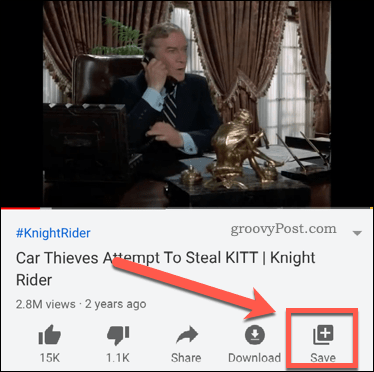
पहली बार जब आप ऐसा करेंगे तो यह आपके लिए बचाएगा हाल का प्लेलिस्ट, जिसमें कई वीडियो हो सकते हैं।
थपथपाएं बचाया आइकन फिर से, फिर टैप करें नई प्लेलिस्ट एक नई प्लेलिस्ट बनाने का विकल्प।
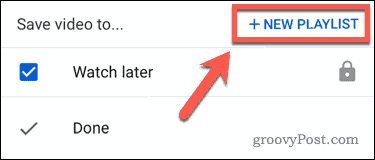
यदि आपके पास एक YouTube चैनल नहीं है, तो आपको एक बनाने के लिए प्रेरित किया जाएगा। अपनी प्लेलिस्ट को नाम दें, इसे सार्वजनिक या निजी में सेट करें, फिर टैप करें सृजन करना पुष्टि करने के लिए।
एक बार जब आपकी प्लेलिस्ट तैयार हो जाए, तो वीडियो चलाएं, फिर टैप करें नीचे तीर आइकन शीर्ष बायें कोने में।
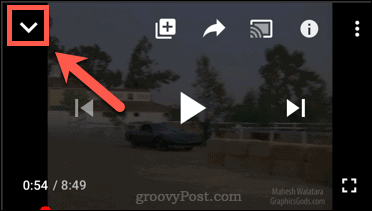
नल टोटी पुस्तकालय नीचे मेनू में।
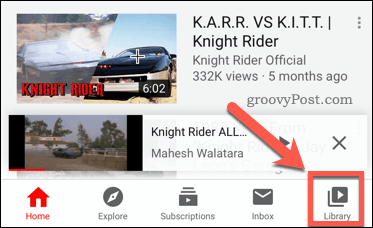
प्लेलिस्ट खेलना शुरू करें। नीचे-दाएं कोने में, टैप करें गिरता हुआ तीर.
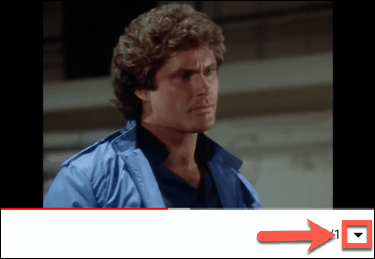
आप देखेंगे पाश नीचे-बाएँ कोने में आइकन। अपनी प्लेलिस्ट के लिए लूपिंग को सक्रिय करने के लिए इसे टैप करें।
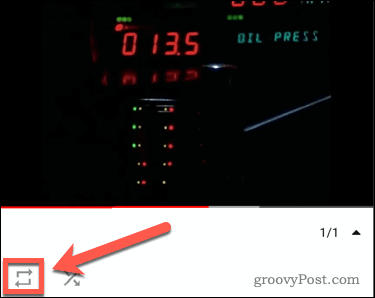
एक बार लूप हो जाने के बाद, आपका वीडियो (अपने दम पर एक प्लेलिस्ट में) अनिश्चित काल तक चलेगा और लूप जाएगा।
YouTube का सबसे अधिक उपयोग करना
YouTube वीडियो को लूप करना, मुफ्त संगीत प्लेलिस्ट बनाने का एक शानदार तरीका है या, जैसा कि हमने सुझाव दिया है, आप लूप कैलमिंग वीडियो की मदद करते हैं जो आपको सोने में मदद करते हैं। हालाँकि, ऐसे और भी तरीके हैं जिनसे आप YouTube का अधिकतम लाभ उठा सकते हैं।
यदि आप अपने पसंदीदा क्लिप को बड़ी स्क्रीन पर देखना चाहते हैं, तो आपको सीखना चाहिए YouTube वीडियो कैसे डाले अपने टीवी के लिए। यदि आप अपने YouTube उपयोग के बारे में चिंतित हैं, तो आप कर सकते हैं YouTube खेलने का समय ट्रैक करें यह देखने के लिए कि आप प्लेटफॉर्म पर कितना समय बिता रहे हैं।
चिंता न करें - यदि आप अपने YouTube खेलने के इतिहास के बारे में चिंतित हैं, तो आप Google बना सकते हैं अपने YouTube इतिहास को स्वचालित रूप से हटाएं. यह एक विशेषता है जो निश्चित रूप से काम में आ सकती है, खासकर यदि आप Google प्लेटफ़ॉर्म पर अपनी गोपनीयता के बारे में चिंतित हैं।
व्यक्तिगत पूंजी क्या है? 2019 की समीक्षा शामिल है कि कैसे हम इसका इस्तेमाल धन का प्रबंधन करने के लिए करते हैं
चाहे आप पहले निवेश के साथ शुरू कर रहे हों या एक अनुभवी व्यापारी हों, पर्सनल कैपिटल में सभी के लिए कुछ न कुछ है। यहाँ एक नज़र है ...